주제
주문전표 결합 기능은 한 전표에 여러상품들을 결합하게 해주는 기능입니다. 먼저, 백오피스에서 주문전표 기능을 활성화해야 합니다.
1. 주문 목록에서 전표 결합하기
판매화면에 있는 '주문 전표' 버튼을 클릭합니다.
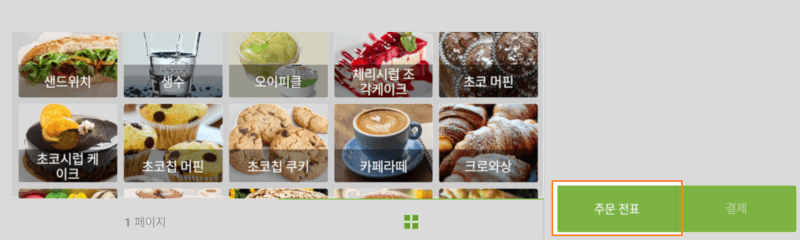
결합 할 전표들을 선택하고, 우측 상단의 '이동' 아이콘을 클릭합니다.
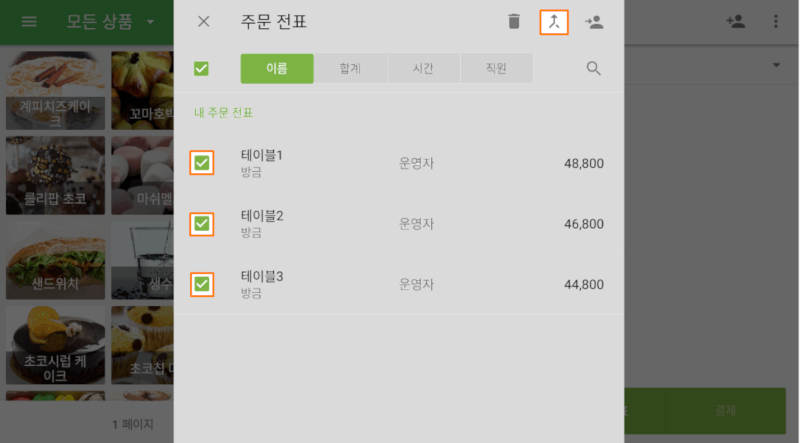
원하는 전표를 선택하고 '이동'버튼을 누르면, 해당 전표로 상품들이 결합됩니다.
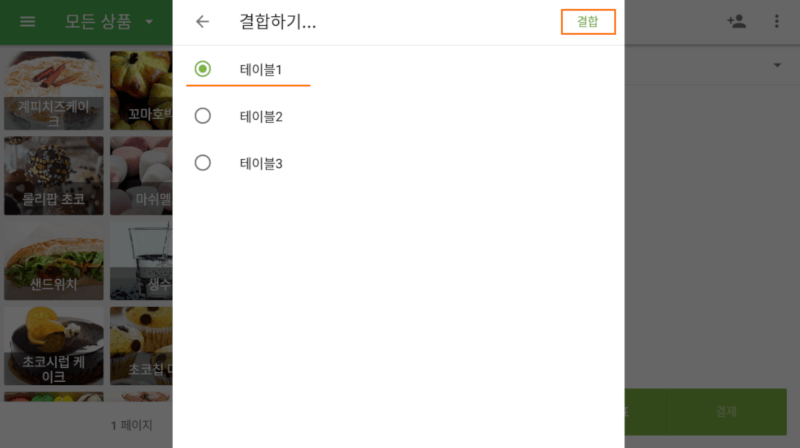
2. 판매화면에서 전표 결합하기
주문을 받는 중에도 기존의 전표와 결합이 가능합니다.
우측 상단의 세 개의 점 모양 아이콘을 누르고, '주문전표 옮기기'를 클릭 합니다.
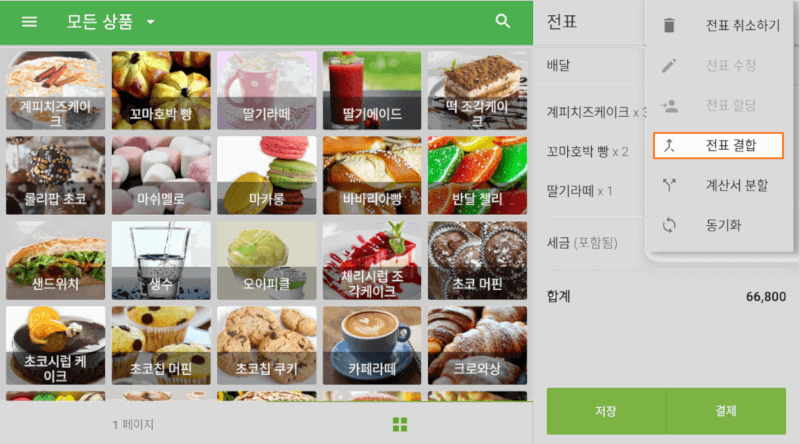
'사용자 지정 주문전표'를 눌러 필요한 내용을 입력하고 저장하거나, '테이블 주문전표' 기능을 사용하는 경우에는 저장 할 테이블을 선택합니다.
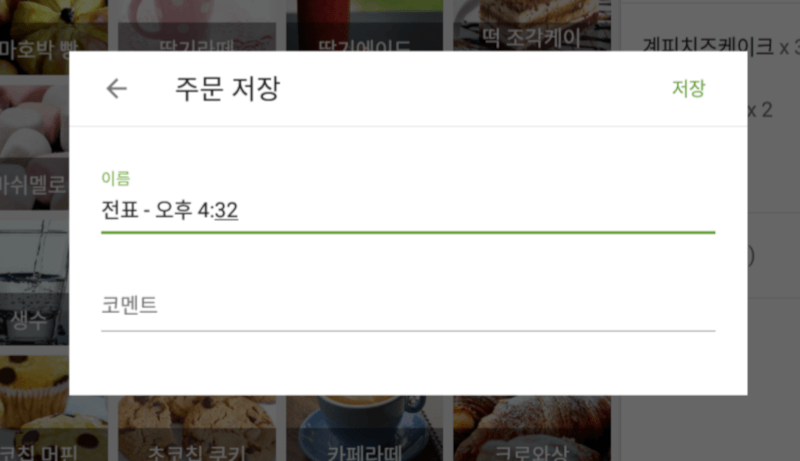
결합하고자 하는 전표를 선택하고 'OK'를 클릭해줍니다.
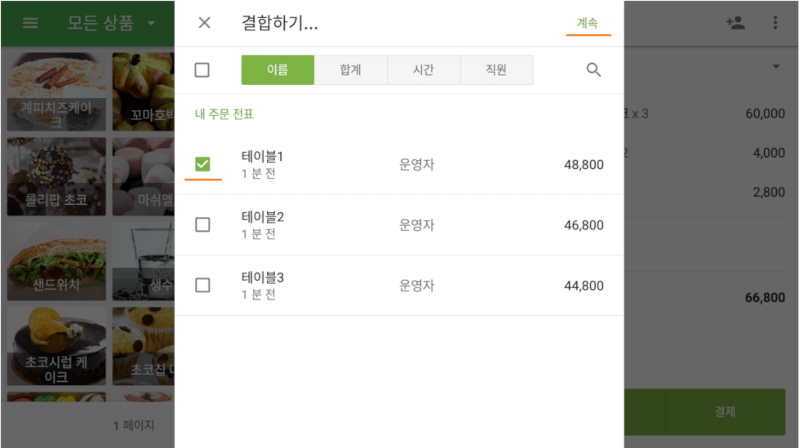
원하는 전표를 선택하고 '이동'버튼을 누르면, 해당 전표로 상품들이 결합됩니다.
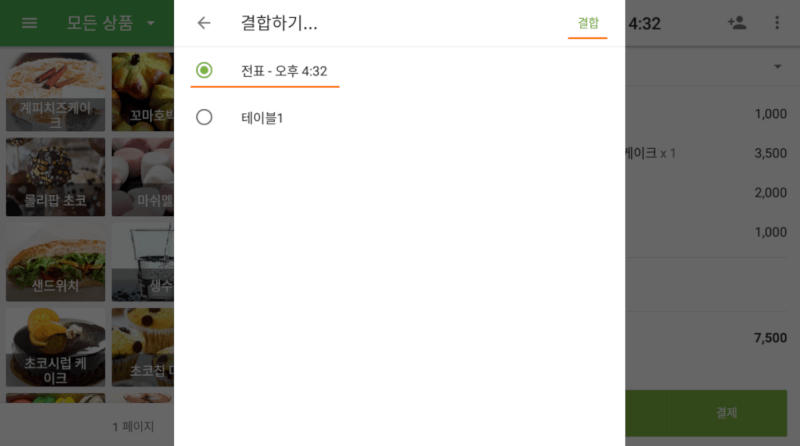
이제 주문전표 목록에서 새롭게 결합된 전표를 찾을 수 있습니다.
알림: 이전 전표의 추가항목, 코멘트, 할인, 세금 등과 같은 세부사항들은 결합될 전표에도 삭제되지 않고 그대로 적용됩니다.
이전의 할인률이나 할인액은 결합된 전표에서도 마찬가지로 적용됩니다.
'테이블 주문전표 사용하기' 옵션을 활성화 할 경우 '전표 결합'대신 '주문전표 옮기기'기능이 나타납니다. 결합하는 것과 같은 방식으로 기존의 전표를 다른 이름의 전표로 옮길 수 있습니다.
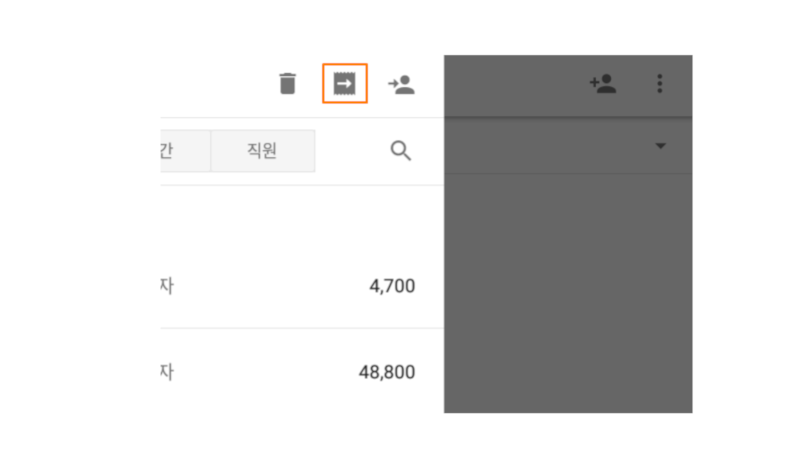
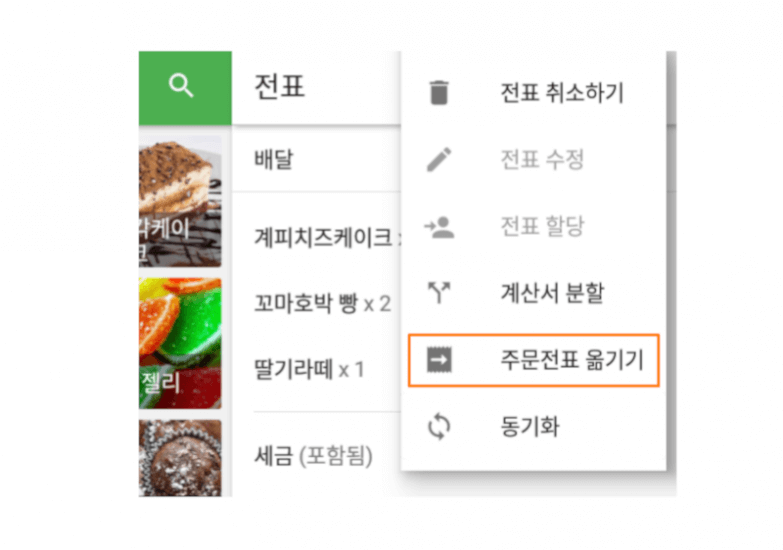
관련 항목: